Khắc Phục Sự Cố và Khôi Phục Google Authenticator: Hướng Dẫn Chi Tiết
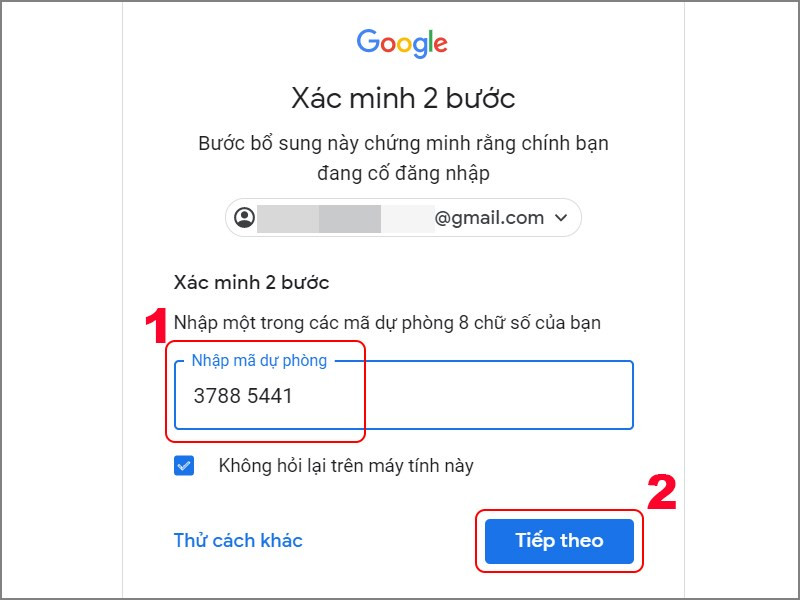
Bạn đang gặp rắc rối với Google Authenticator? Mất điện thoại, quên mã dự phòng, hay mã xác thực không hoạt động? Đừng lo lắng! Bài viết này sẽ hướng dẫn bạn cách khôi phục Google Authenticator và xử lý các sự cố thường gặp một cách chi tiết và dễ hiểu. Cùng tintucesport.com tìm hiểu ngay nhé!
Tại sao Google Authenticator lại quan trọng?
Google Authenticator là ứng dụng bảo mật quan trọng, giúp bảo vệ tài khoản của bạn trên nhiều nền tảng như mạng xã hội, sàn giao dịch, hay iCloud. Việc nắm vững cách khôi phục và xử lý sự cố với Google Authenticator là điều cần thiết để đảm bảo an toàn cho dữ liệu cá nhân.
Khôi phục Google Authenticator khi mất điện thoại
Sử dụng mã dự phòng
Đây là phương án nhanh chóng nếu bạn đã lưu mã dự phòng. Hãy tìm nơi bạn đã lưu trữ mã này (thường là file Backup-codes-[tên tài khoản].txt) và thực hiện các bước sau:
- Truy cập trang đăng nhập Gmail.
- Nhập tên tài khoản và mật khẩu.
- Khi được yêu cầu mã xác thực, chọn “Tùy chọn khác”.
- Chọn “Nhập một trong các mã dự phòng 8 chữ số của bạn”.
- Nhập mã dự phòng và nhấn “Tiếp theo”.
Lưu ý: Mỗi mã dự phòng chỉ dùng được một lần.
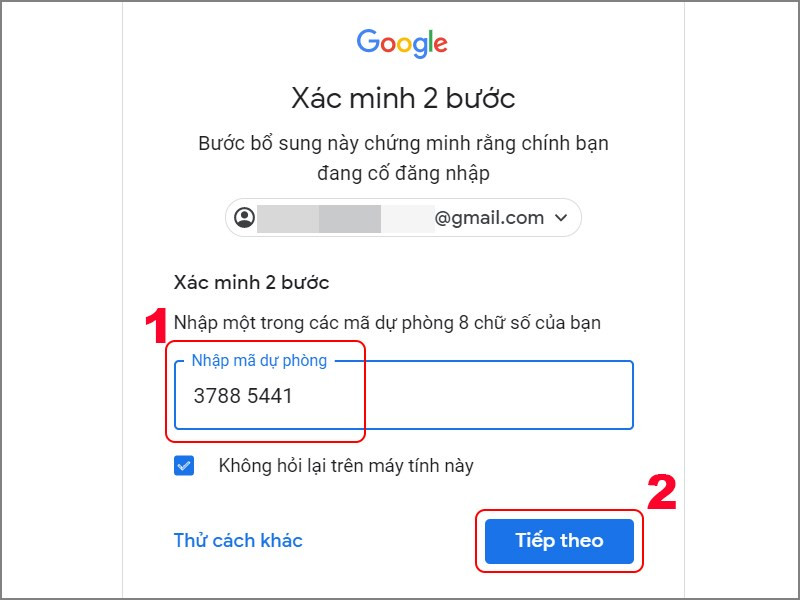 Nhập mã dự phòng
Nhập mã dự phòng
Đăng nhập trên thiết bị tin cậy
Nếu bạn đã từng đăng nhập trên một thiết bị khác và chọn “Không hỏi lại trên máy tính này”, hãy thử đăng nhập từ thiết bị đó. Đây là cách đơn giản để truy cập tài khoản mà không cần mã xác thực.
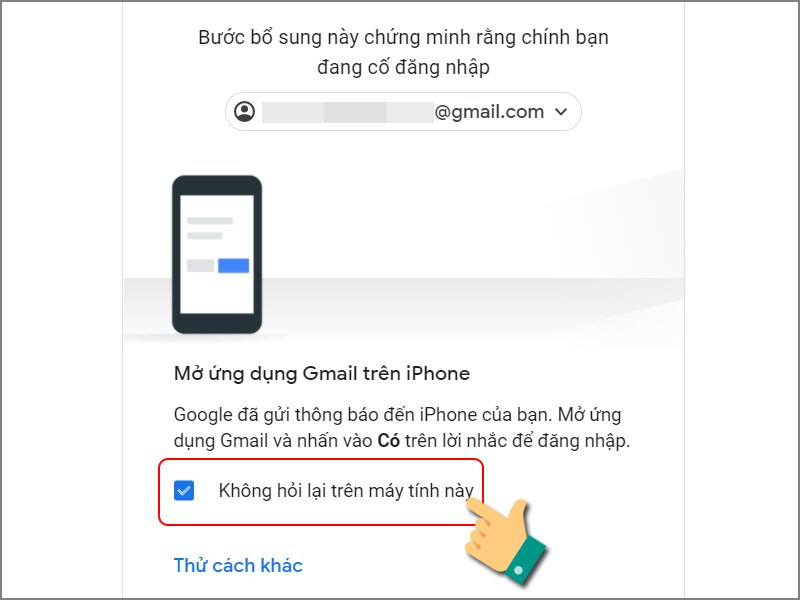 Thiết bị tin cậy
Thiết bị tin cậy
Khôi phục tài khoản Google
Nếu cả hai cách trên đều không khả thi, bạn có thể khôi phục tài khoản Google bằng cách trả lời các câu hỏi bảo mật. Hãy cố gắng trả lời càng nhiều câu hỏi càng tốt, sử dụng thiết bị và mạng Wi-Fi quen thuộc để tăng khả năng thành công. Truy cập trang khôi phục tài khoản Google để bắt đầu.
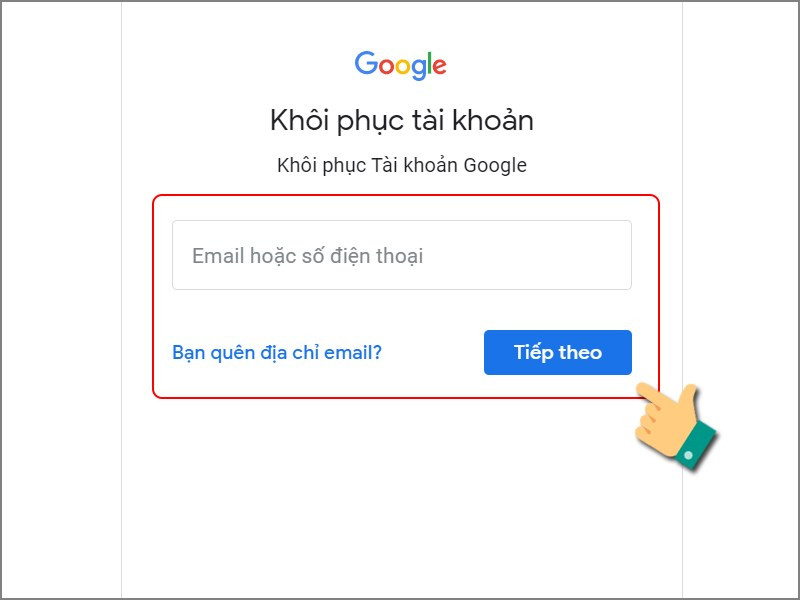 Nhập tài khoản cần khôi phục
Nhập tài khoản cần khôi phục
Lấy lại mã dự phòng khi bị mất
Đừng lo lắng nếu bạn làm mất mã dự phòng. Bạn có thể tạo mã mới dễ dàng:
- Truy cập phần “Xác minh 2 bước” trong Tài khoản Google.
- Tại mục “Mã dự phòng”, chọn “Hiển thị mã”.
- Chọn “Nhận mã mới” và xác nhận “Đồng ý”.
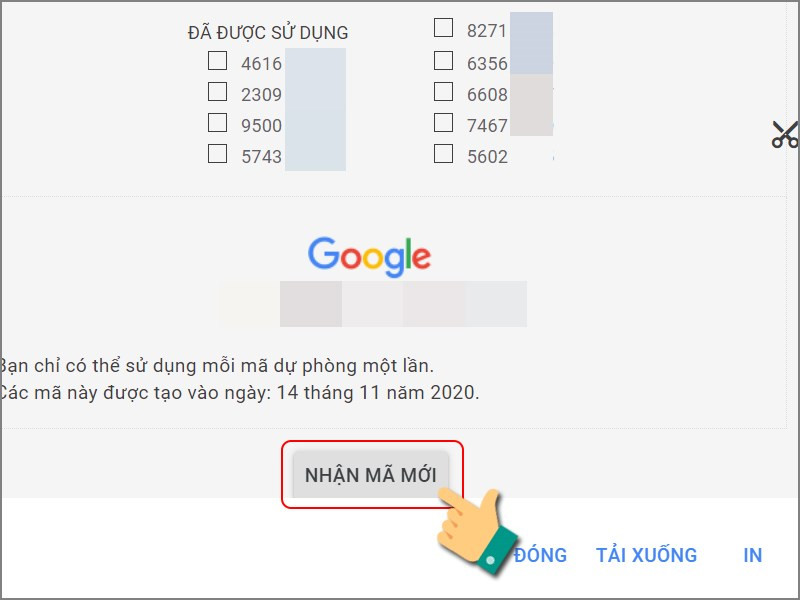 Tạo mã dự phòng mới
Tạo mã dự phòng mới
Mã Google Authenticator không hoạt động?
Nếu mã xác thực không hoạt động, hãy thử khởi động lại ứng dụng Google Authenticator trên điện thoại. Việc này giúp đồng bộ thời gian và làm mới mã xác thực.
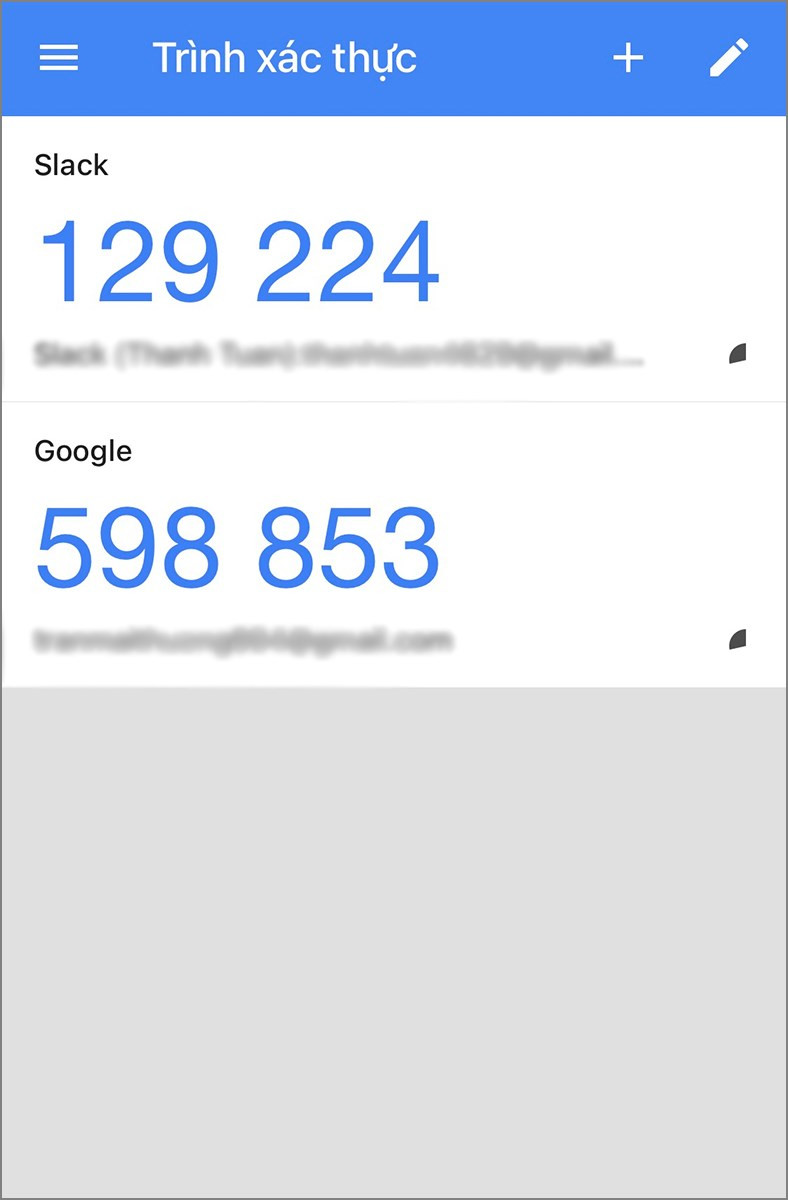 Khởi động lại Google Authenticator
Khởi động lại Google Authenticator
Kết luận
Hy vọng bài viết này đã giúp bạn hiểu rõ hơn về cách khôi phục Google Authenticator và xử lý các sự cố thường gặp. Hãy chia sẻ bài viết này với bạn bè và đừng quên để lại bình luận nếu bạn có bất kỳ thắc mắc nào!



